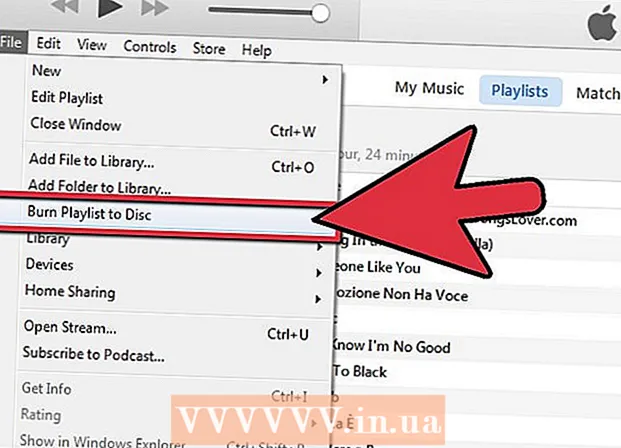著者:
Lewis Jackson
作成日:
8 5月 2021
更新日:
1 J 2024

コンテンツ
Gmailアカウントを削除すると、GoogleドライブやPlayストアなど、Gmailに関連する他のGoogleサービスや製品にアクセスできなくなるため、大きな問題になります。アカウントを削除する場合は、Googleアカウント管理ページで削除できます。逆に、誤ってアカウントを削除してしまった場合でも、迅速に対応すれば回復できます。
注意: Gmailアカウントの復元には2営業日かかります。そうしないと、アカウントが完全に失われます。
手順
方法1/2:Gmailアカウントを削除する
Gmailアカウントにサインインします。 Gmailページにアクセスし、通常どおりアカウントにログインします。アカウントを削除するには、ネットワークにアクセスする必要があります。これは、電話よりもコンピューターの方が簡単です。
- アカウントを削除します ない 将来の電子メールアドレスを解放します。たとえば、サイトを再利用することはできません([email protected])。
- このプロセスでは、保存されているメールと連絡先は削除されますが、検索履歴とYoutube情報は削除されません。 Googleアカウントはまだ安全です。

Gmail画面の右上隅にあるアバターまたは名前の最初の文字をクリックします。 受信トレイ画面で、右上隅にある丸ボタンをクリックします。青い[マイアカウント]ボタンのあるメニューが表示され、[アカウントの追加]と[サインアウト]のオプションが表示されます。
「マイアカウント」をクリックし、「アカウント設定」を選択します。 これは、Gmailだけでなく、すべてのGoogleアカウントを管理するページです。これにより、Gmailアカウントを削除しても、Googleアカウントは保持できます。- また、前の手順をスキップしてhttps://myaccount.google.com/preferencesにアクセスし、アカウント設定ページに移動することもできます。

左側のメニューで[アカウントまたはサービスを削除する]を見つけて選択します。 [マイアカウント]の下にスクロールすると、次のようないくつかのオプションがあります-ようこそ、[サインインとセキュリティ]、[個人情報とプライバシー](個人情報とプライバシー)プライバシー)そして最後に「アカウント設定」。ここに「アカウントの削除」という行が表示されます。
「製品の削除」を選択し、再度サインインして決定を確認します。 [アカウントまたはサービスを削除する]をクリックすると、右側にこのようなオプションが表示されます。小さな製品(Gmailなど)のみを削除するか、すべてのアカウントとデータを削除します。 Gmailを選択し、サインインして、誤って[削除]をクリックしないようにします。
削除する前にデータをダウンロードすることを検討してください。 サービスを削除する前に、[データのダウンロード]をクリックして連絡先、チャット、メールを保存できます。本当にすべてを消去したい場合を除いて、データをコンピューターにダウンロードする必要があります。
- これにより、Googleドライブアカウントにメールアーカイブが作成されます。ネットワークの速度と受信トレイの容量によっては、数分から数時間かかる場合があります。
「Gmail」をクリックして、簡単なアカウント削除を読んでください。 グーグルはこれに関していくつかのことを言うでしょう。注意すべき点は次のとおりです。
- アカウントを削除すると、古いパスワード(Gmailアカウントで設定されたパスワード)を復元できなくなる可能性があります
- 誤ってアカウントを削除した場合、2日以内にのみアカウントを復元できます。
- 削除したアカウントと同じユーザー名を登録することはできません。
アカウントの削除を確認します。 「アカウントとデータの削除」を選択すると、警告ダイアログが表示され、アカウントを削除するかどうかの確認を求められます。各ダイアログボックスをチェックして、これらのサービスにアクセスできなくなることを認識していることを確認します。このステップでは、削除するコンテンツを選択せず、コンテンツが消えることを確認するだけです。画面下部にパスワードを入力します。
再度確認しました。 [はい、アカウントを削除します]ダイアログボックス(はい、アカウントを削除します)と[はい、同意します...](はい、わかりました...)をオンにして、[Googleを削除]を選択しますアカウント "。 Gmailアカウントは削除される予定です。広告
方法2/2:Gmailアカウントを回復する
クイックアクション-2営業日しかありません。 Googleアカウントは、スケジュールされた削除後、短期間のみ保持されます。迅速に行動すれば、アカウントを復元できますが、復元できるのは2日だけです。
- この2日間 ない 絶対に保証されています。あなたはできるだけ早くそれをしなければなりません。
Googleパスワードアシスタンスページにアクセスします (Googleパスワードを管理します)。 ログインページで、[サインインに問題があります]を選択します(ログインに問題があります)。削除したメールアドレスを入力し、「続行」をクリックしてください。
古いパスワードを入力してください。 覚えておくことができる最近のパスワードを尋ねるページにリダイレクトされます。パスワードを入力し、「続行」をクリックします。
「リカバリリクエストの送信」をクリックします。 パスワードを入力すると、アカウントが削除されたことを示すページにリダイレクトされます。アカウント復旧リクエストフォームへのリンクが表示されます。クリックして。
- 復旧リクエストへのリンクが届かない場合、アカウントは完全に削除されています。他に何もできません。
検証プロセスを完了します。 リカバリリクエストフォームをクリックした後、一連の確認手順を実行する必要があります。アクセスできるメールアドレスを入力し、パスワード、前回のアクセス、アカウントの作成時期に関する質問に答えます。 Googleはこの情報を使用して、あなたが本当の所有者であるかどうかを確認します。
- この情報がわからなくても、あまり心配する必要はありません。リクエストを送信して状況を説明し、返信を待つだけです。
メールをチェックする。 Googleは、指定されたアドレスにメールを送信します。メールの受信には時間がかかる場合があります。メールを確認し、リンクをクリックして、アカウントの新しいパスワードを作成してください。削除したアカウントが正常に復元されました。
- アカウントを削除すると、すべてのデータが削除されることに注意してください。データの再読み込みには時間がかかります。
- 「アカウントが削除され、復元できなくなりました」というメールが届く場合があります(アカウントが削除されたため、復元できません)。このメッセージを受信すると、Gmailアカウントは完全に削除されます。
- アカウントが削除された場合、新しいGoogleアカウントを作成できますが、古いアカウントと同じ名前を使用することはできません。
警告
- Googleアカウントを復元できるとは限りません。可能であれば、保存する時間はそれほど多くありません。必要なものであることが確実でない限り、アカウントを削除しないことをお勧めします。